win11官方iso镜像-小白系统教程
- 分类:Win11 教程 回答于: 2021年12月23日 11:40:00
自从微软发布了最新的windows11操作系统,很多小伙伴都去升级体验了一下,win11对于之前的系统而言窗口设计做出了很大的改变,下面我们来看win11官方iso镜像安装教程。
win11官方iso镜像下载安装步骤如下:
1、windows11官方镜像下载地址:https://www.microsoft.com/zh-cn/software-download/windows11,进入后下拉找到win11官方iso镜像下载到电脑系统磁盘。

2、将win11官方iso镜像解压后放在非系统盘上。
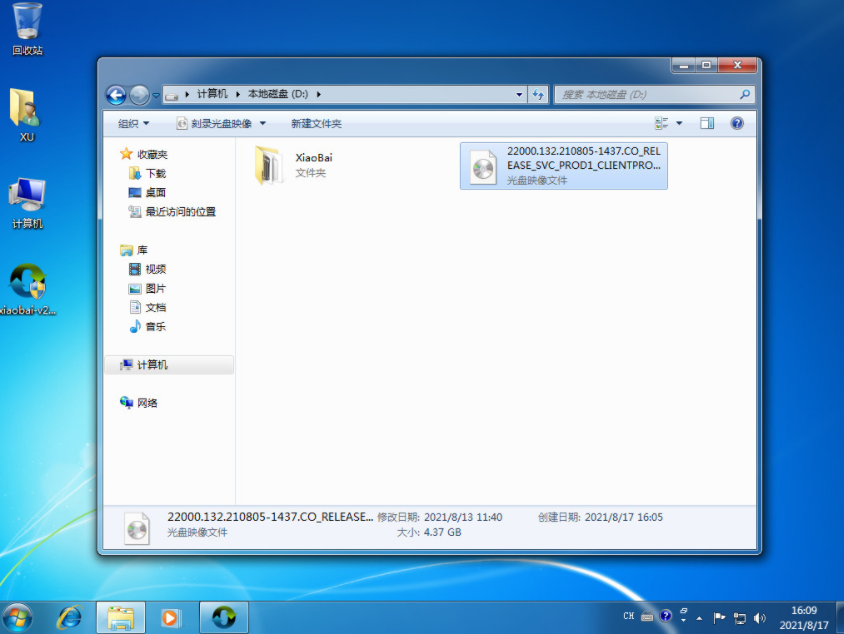
3、然后安装小白一键重装系统软件后打开,选择备份还原,然后点击自定义还原。
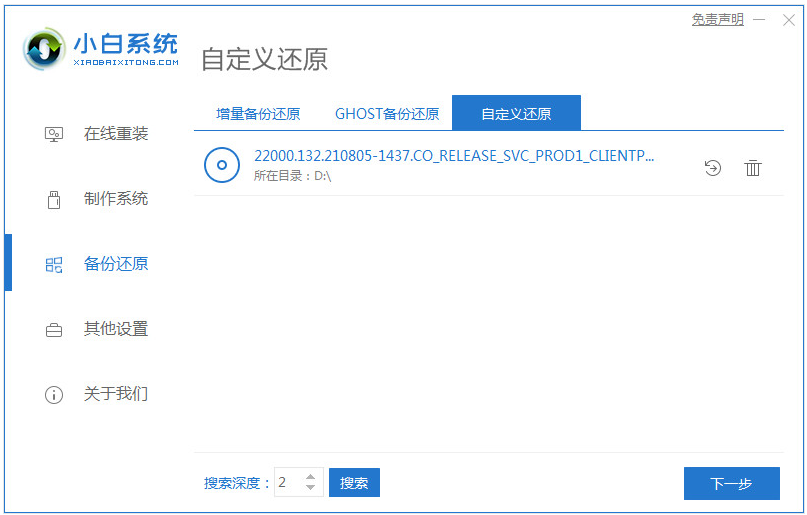
4、在搜索到的镜像中选择install.wim进入下一步,接着选择软件识别到下载的windows11系统镜像点击安装。
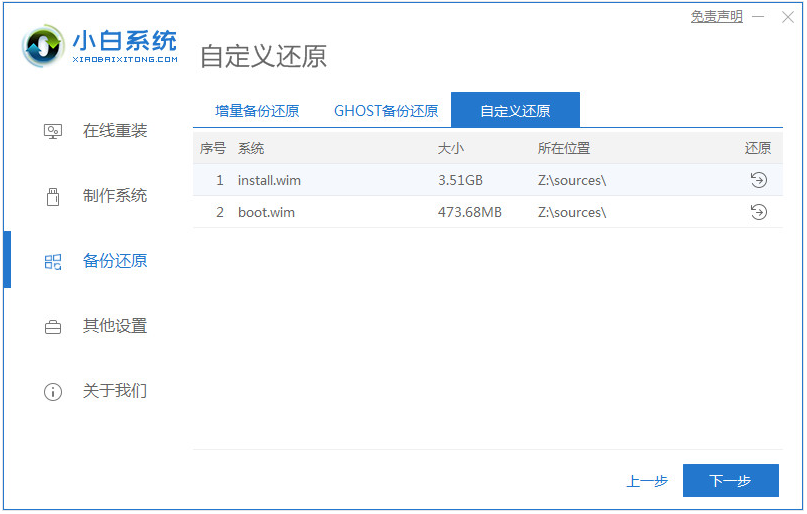
5、等待软件部署完成后,重启电脑。
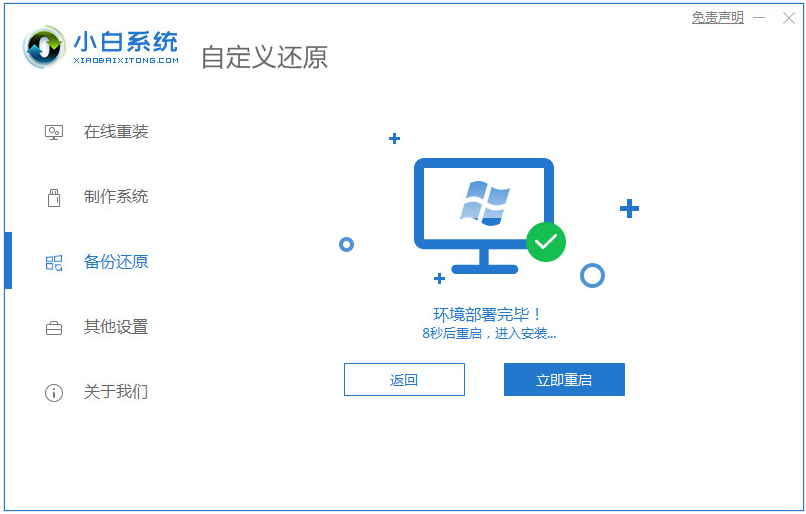
6、在启动界面选择 XiaoBai PE-MSDN进入PE系统安装。

7、进入pe系统后,小白装机工具自动开启并安装win11系统,安装后只需要再次重启电脑。

8、等待重启开机进入到Windows 11的系统桌面即表示安装完成啦。
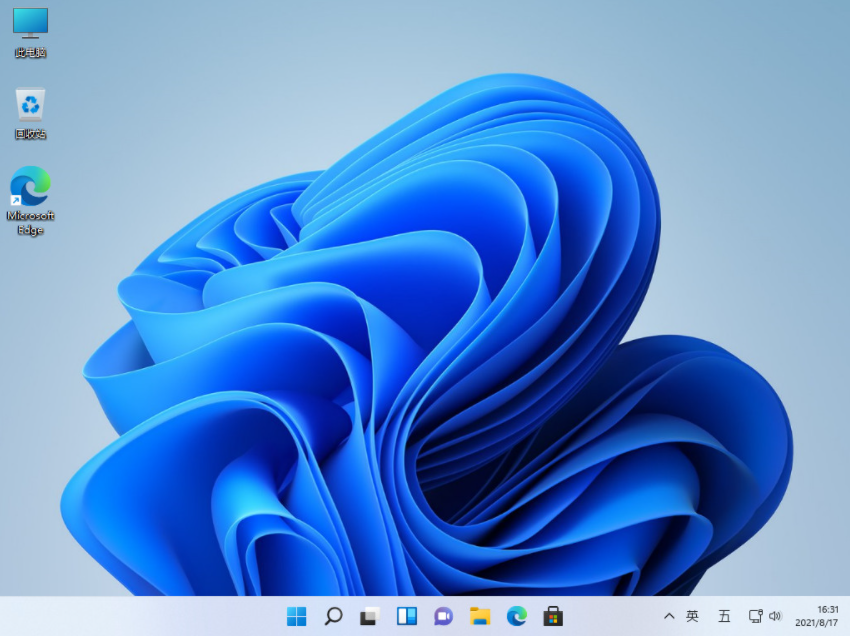
以上便是win11官方iso镜像安装教程,有需要的小伙伴都可以参照教程操作。
 有用
22
有用
22


 小白系统
小白系统


 1000
1000 1000
1000 1000
1000 1000
1000 1000
1000 1000
1000 1000
1000 1000
1000 1000
1000 0
0猜您喜欢
- 联想刃9000k:全新装win11,提升你的电脑..2024/03/09
- [xgp会员win11]:畅享Win11系统,尊享XGP..2023/11/30
- 苹果macbookair安装win11-小白装机教..2022/02/16
- win11签名体验2021/11/23
- 如何重装win11系统2022/12/29
- win10升级win11会清除数据吗2022/05/18
相关推荐
- win11升级更新遇阻,进度卡在85%!..2023/11/06
- win11正式版激活码大全2022版..2022/07/10
- z8500 win11系统能装吗2022/12/20
- Win11自动息屏设置:智能屏幕休眠功能全..2023/12/14
- 搜索win11设置动态壁纸教程2022/08/04
- msdn win11ghost系统安装教程2021/12/30




















 关注微信公众号
关注微信公众号





